バックアップと復元講座 〜バックアップ方法〜

「お気に入り」は世界でただ1つのあなただけのリンク集。
この大切な「お気に入り」を、なくさないようにバックアップしておきましょう。
ここでは、「WebブラウザーソフトInternet Explorer 10で作成されたお気に入り」のバックアップ方法を紹介します。
手順1 フォルダーの作成
「バックアップ」フォルダー内に、アドレス帳を保存するためのフォルダーを作成します。
- スタート画面のタイルが表示されていない部分でスワイプし、画面下にアプリバーを表示します。
- * マウス(タッチパッド)の場合は、スタート画面のタイルが表示されていないところで右クリックします。
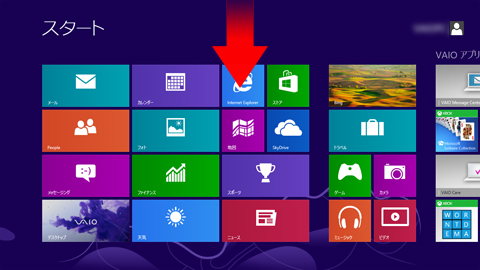
- 表示されたアプリバーから[すべてのアプリ]を選択します。
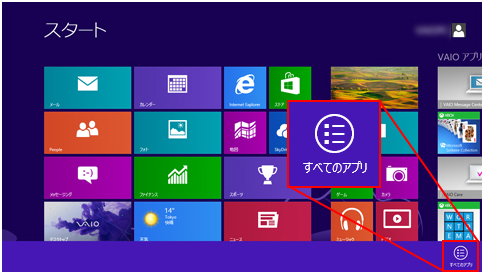
- 「アプリ」画面が表示されるので、[コンピューター]を選択します。
- 事前準備のStep1で「バックアップ」フォルダーを作成したドライブをダブルタップ(ダブルクリック)して開きます。
- 「バックアップ」フォルダーをダブルタップ(ダブルクリック)して開きます。
- [ホーム]メニューを選択し、[新しいフォルダー]を選択して、「新しいフォルダー」を作ります。
- そのままの状態で「お気に入り」と入力して「新しいフォルダー」の名前を変更します。
- * 1台のVAIOを複数のユーザーでご使用の場合は、フォルダーの名前にユーザー名を添えておくとよいでしょう。
例:「VAIO 太郎のお気に入り」
- * 1台のVAIOを複数のユーザーでご使用の場合は、フォルダーの名前にユーザー名を添えておくとよいでしょう。
手順2 バックアップの実施
- 「Internet Explorer」を起動します。
- a. スタート画面で[デスクトップ]のタイルを選択します。
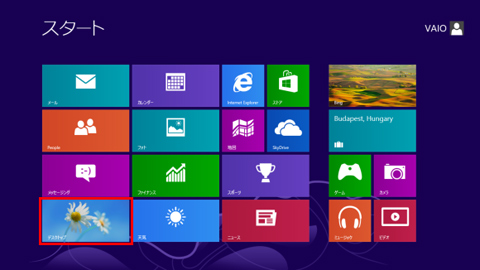
- b. デスクトップ画面のタスクバー上にある[Internet Explorer]アイコンを選択します。
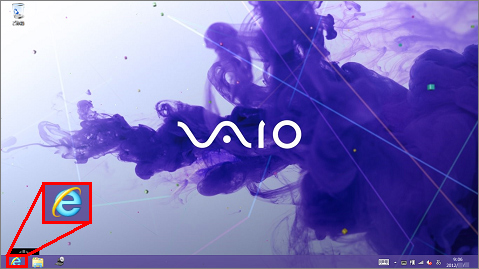
- a. スタート画面で[デスクトップ]のタイルを選択します。
- [☆マーク(お気に入り)]−[お気に入りに追加(下向き矢印ボタン)]を選択し、[インポートとエクスポート]を選択します。
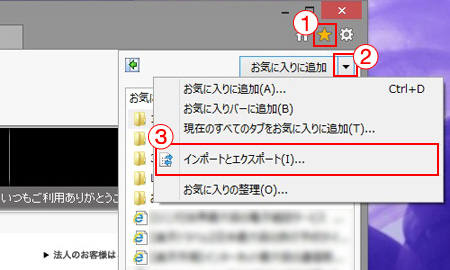
- 「インポート/エクスポート設定」画面が表示されるので、[ファイルにエクスポートする]を選択して、[次へ]を選択します。
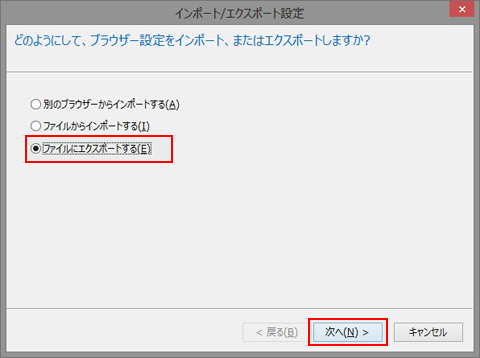
- 「何をエクスポートしますか?」で、[お気に入り]を選択し、[次へ]ボタンを選択します。
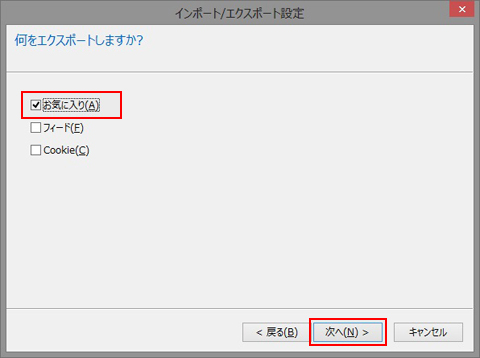
- 「エクスポートしたいお気に入りのフォルダーを選択してください」画面が表示されますので、[お気に入り]フォルダーを選択し、[次へ]ボタンを選択します。
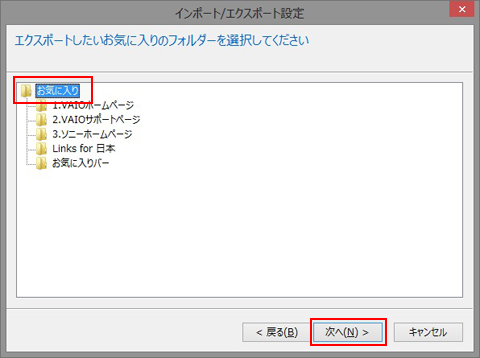
- 「どこにお気に入りをエクスポートしますか?」で、欄の下に表示されている[参照]ボタンを選択します。
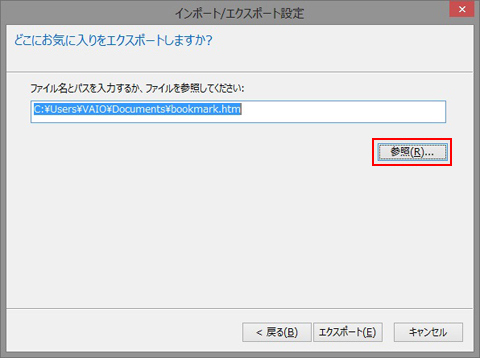
- 「保存する場所」に【手順1】で作成したフォルダーを選択します。
- * ここでは「お気に入り」フォルダーをCドライブの「バックアップ」フォルダーに作成しています。
フォルダー選択の画面が表示されていない場合は[フォルダーの参照]を選択します。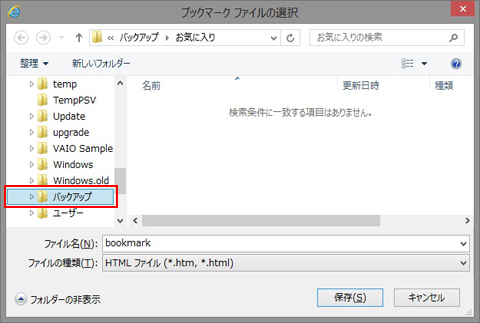
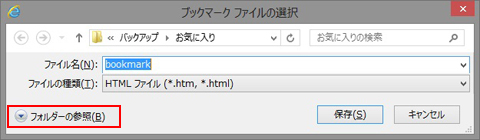
- [ファイル名]テキスト ボックスに「bookmark」と表示されているので、そのまま[保存]ボタンを選択します。
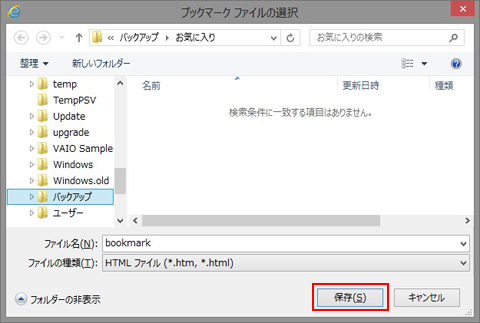
- 「お気に入りのエクスポート先」を確認して[エクスポート]ボタンを選択します。
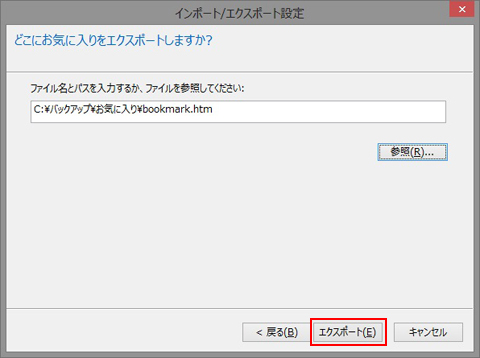
- 「これらの設定を正しくエクスポートしました」画面で、[完了]ボタンを選択します。
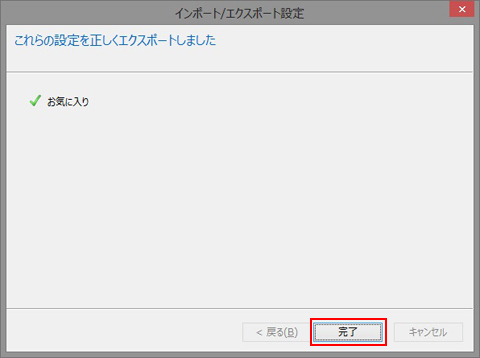
以上で「お気に入り」データのバックアップは完了です。

